Как да добавяте надписи към снимки в PowerPoint
Възможно е да използвате PowerPoint за множество неща, които не е необходимо да се използват в презентация. Например, ако искате да добавите надпис към тази забавна снимка, която лежи неподвижна на вашия твърд диск, тогава няма нужда да стартирате редактор на изображения.
В повече от един начин PowerPoint е повече от способен да свърши работата, затова силно го препоръчваме.
Как да добавяте надписи(Captions) към снимки(Pictures) в PowerPoint
Сега тази статия ще обясни подробно как да добавяте надписи към изображения в PowerPoint . Докато приключите с четенето, трябва да сте експерт в добавянето на надписи с лекота и за рекордно време.
- Поставете вашето изображение в програмата
- Поставете текстово поле върху снимката
- Добавете текст към текстовото поле
Нека поговорим за това по-подробно.
1[ Поставете(Insert) вашето изображение в програмата

Добре, така че първото нещо, което трябва да направите тук, е да вмъкнете изображението в слайд на PowerPoint . Можем да направим това, като плъзнете снимката в областта или щракнете върху Insert > Pictures , след което изберете от следните опции:
- Вашето локално устройство
- Стокови изображения
- Онлайн изображения
От там изберете изображението или изображенията, които искате да добавите, след което натиснете бутона OK, за да се покажат в слайда.
2] Поставете текстово поле върху снимката
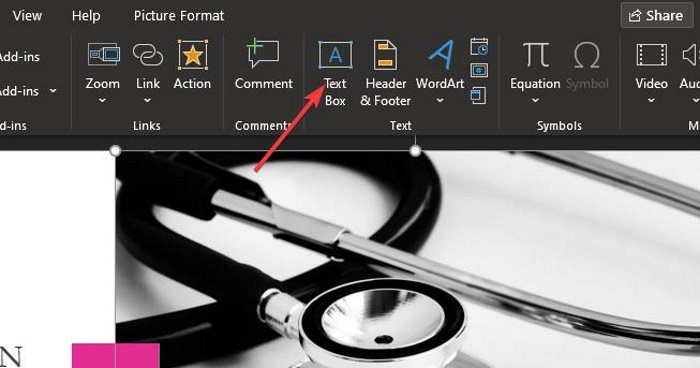
Следващата стъпка е да добавите текстово поле към областта, където искате да добавите надписа. Това е доста лесно да се направи, така че нека да поговорим за това точно сега.
Преди да добавите своя надпис, моля, щракнете върху предпочитаното изображение, след което изберете раздела Вмъкване(Insert) още веднъж. От там щракнете върху Текстово поле(Text Box) .
Прочетете(Read) : Как да добавите воден знак към слайдовете на PowerPoint(How to add a watermark to PowerPoint slides) .
3] Добавете текст към текстовото поле
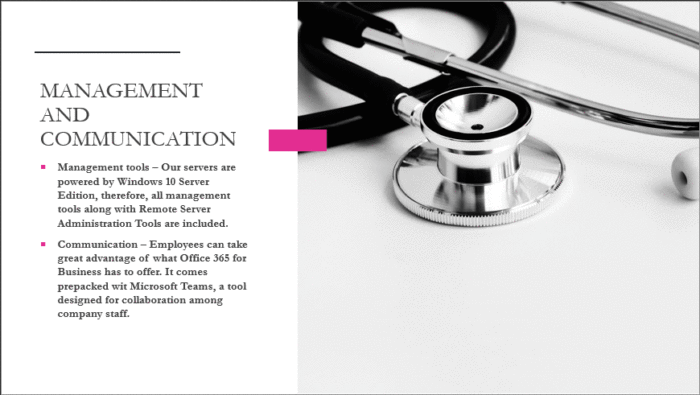
След като изберете опцията Text Box , сега е време да създадете полето върху картината. Обикновено надписите се поставят в долната част и са над изображението, така че нарисувайте полето отгоре, отдолу или навсякъде, където има смисъл за вашата презентация.
След като полето е завършено, просто напишете надписа в полето. Когато сте готови, преоразмерете полето, ако е необходимо, и това е всичко за създаване на надписи върху изображения в PowerPoint .
Това е!
Related posts
Как да размажете снимка в PowerPoint
Excel, Word или PowerPoint не можаха да стартират последния път
Как да свържете една презентация на PowerPoint с друга
PowerPoint не реагира, продължава да се срива, замръзва или виси
Как да свържете елементи, съдържание или обекти към слайд на PowerPoint
Как да сравнявате и обединявате PowerPoint презентации
Как да промените снимка, без да губите размера и позицията в PowerPoint
Как да компресирате всички снимки в презентация на PowerPoint
Как да създадете предварителна настройка за дизайн или тема в PowerPoint
Как да добавите допълнително описание в слайд на PowerPoint
Как да създадете текстов ефект върху курсора на мишката в PowerPoint
Как да разделите картина на парчета в PowerPoint
Как да форматирате и променяте оформлението на слайда в PowerPoint наведнъж
Как да поправите повреден файл на PowerPoint
Как да създадете организационна диаграма в PowerPoint
Как да компресирате файл на PowerPoint в Windows 11/10
Как да създадете анимирана рамка за картина в PowerPoint
Конвертирайте PDF в PPT (PowerPoint), като използвате този безплатен софтуер и онлайн инструменти
Най-добрите безплатни шаблони за PowerPoint за учители
Най-добрият безплатен софтуер за конвертиране на PowerPoint в изображения и онлайн инструменти
